Viz Whiz: Mapas de mosaicos hexagonales para eliminar el efecto Alaska
Nota del editor: Viz Whiz es una serie ocasional que publicamos con el propósito de ayudarlo a diseñar algo diferente a gráficos de barras y líneas. En estas publicaciones, se mostrarán diferentes tipos de visualizaciones con las instrucciones sobre cómo y cuándo generarlas, y también cuándo evitarlas. Este artículo deriva de un tutorial confeccionado por Matt Chambers (Zen Master de Tableau), que fue el primero en detallar los pasos para generar un mapa de mosaicos hexagonales en Tableau. Consulte la entrada de su blog, Sir Viz-a-Lot.
En vez de abordar un tema completamente nuevo, prefiero retomar algo que creó mi socio de presentación en la TC16, Ben Neville, en su publicación inicial para esta serie de blogs.
En la TC16 de Austin, Ben y yo presentamos “Advanced Mark Types: Going Beyond Bars & Lines” (Tipos de marcas avanzadas: trascender los gráficos de barras y líneas). A modo de continuación de dicha sesión (disponible a pedido haciendo clic aquí), Ben y yo compartiremos publicaciones de blog con más detalles sobre cómo crear cada uno de los gráficos que presentamos en vivo.
Tal como Ben indicó en su introducción, hay prácticas visuales recomendadas que ninguno de nosotros sugerimos que ignore. Sin embargo, de vez en cuando, está bien hacer “la vista gorda” con el propósito de contar con datos la historia más significativa y atractiva para su público.
Analicemos un tipo de gráfico que es cada vez más popular entre los miembros de la comunidad de Tableau: el mapa de mosaicos hexagonales.
Casos de uso comunes:
- Eliminar el efecto Alaska en los mapas de EE. UU. (más información a continuación)
- Eliminar las diferencias en los tamaños de los estados de EE. UU.
- Proporcionar un aspecto web más moderno
No son ideales cuando:
- La precisión geográfica es importante
Echemos un vistazo al mapa siguiente. Aquí se muestran, por estado, los porcentajes de aumento pronosticados en las deudas estudiantiles al comparar el número de graduados en 2004 y 2014.
¿Le parece que destaca algo? En realidad, nada. Quizás que Alaska es realmente grande, muy grande, enorme. No solo que Alaska es grande (es dos veces más grande que el estado que le sigue en tamaño, Texas), sino que la Tierra es redonda. Cuando intentamos presentar un objeto redondo en una pantalla 2D, las extensiones de tierra cercanas a los polos (es decir, Alaska) parecen más grandes de lo que realmente son. A esto se refiere el punto número uno de la lista anterior.
Debido al tamaño de Alaska, además de su escasa proximidad a los otros 48 estados “contiguos” (es decir, los estados que no son Alaska y Hawái), puede ser difícil lograr precisión geográfica a la hora de comunicar su mensaje.
Hay otro factor de distorsión del mensaje. Los estados ubicados al este de los EE. UU., especialmente los que están al norte de la costa oriental, son mucho más pequeños que los que están al oeste del país.
En el ejemplo a continuación, hay dos estados que tienen un rendimiento significativamente peor que el de los otros. Sin embargo, el público no capta esa historia con facilidad. Queda claro que no se destaca en el gráfico como debería.
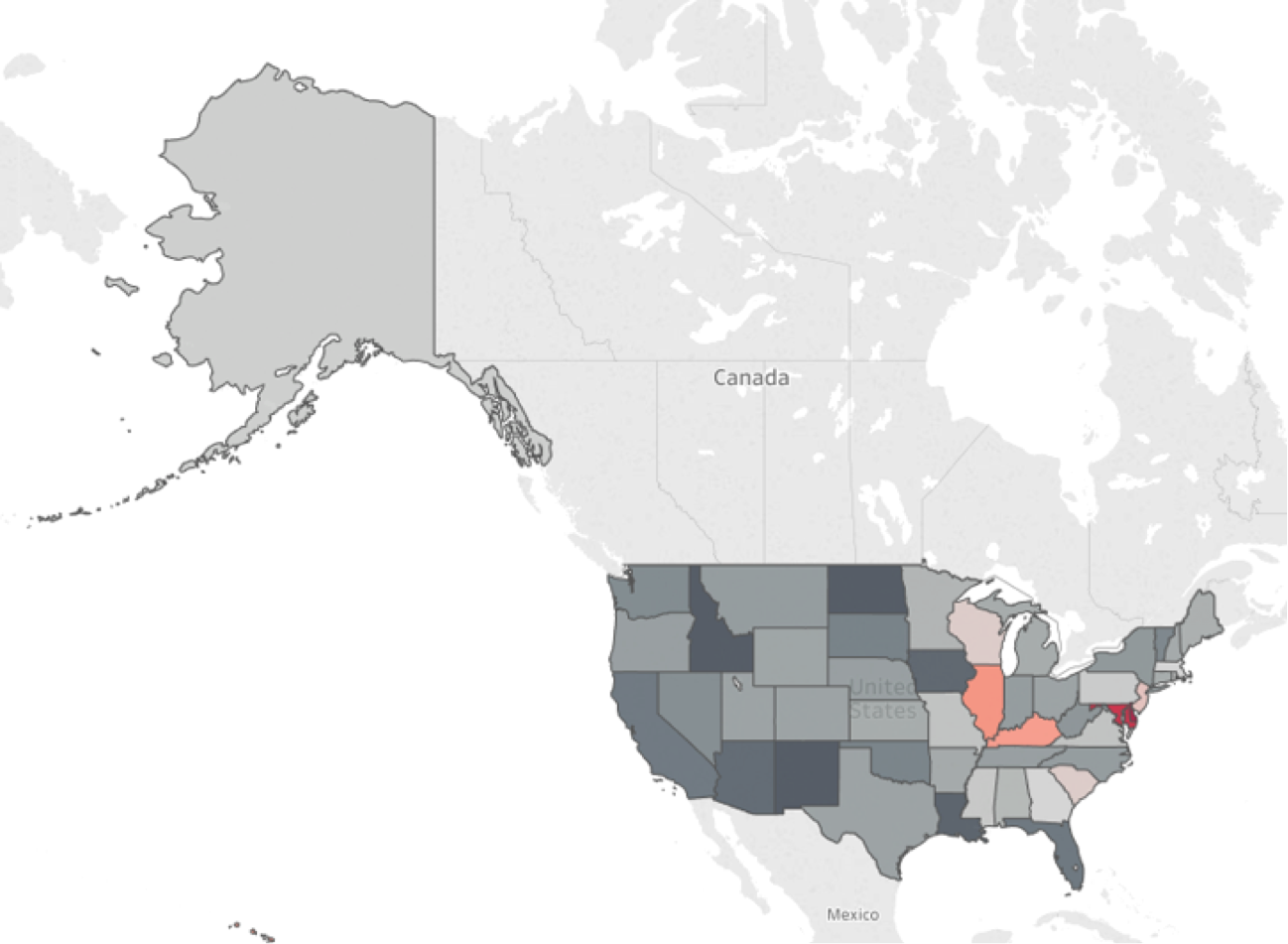
Le presentamos el mapa de mosaicos hexagonales. Tiene los mismos datos, pero la historia es diferente.
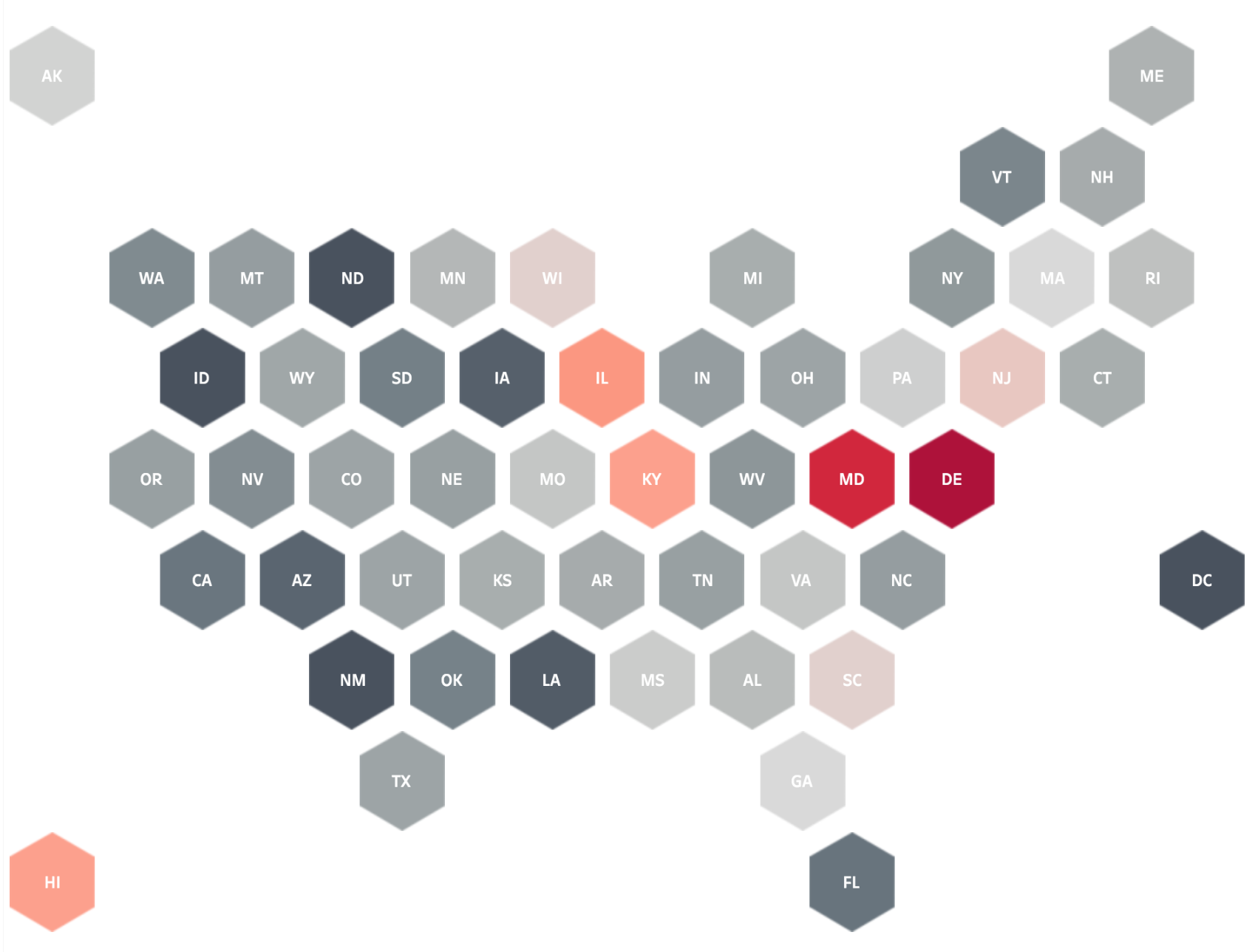
Aquí, casi de inmediato queda muy claro que tanto Maryland como Delaware tienen aumentos significativamente mayores que los de otros estados. Al equiparar el tamaño de los estados y acercar Alaska y Hawái, la historia ahora se presenta con mayor claridad.
Es posible que sienta la tentación de sacar otras conclusiones. Por ejemplo, en el oeste, la evolución parece haber sido mucho mejor que en el este. Por otro lado, es posible que haya un problema al oeste del río Misisipi. Esto indica que el mapa de hexágonos tal vez no sea la opción más adecuada y no satisfaga a los seguidores ortodoxos de las prácticas recomendadas. Observe que Kentucky queda ubicado muy al oeste con esta representación. En realidad, este estado está ubicado bastante al este del “gran río”. Y, siendo de Carolina del Norte, sé perfectamente que Virginia está al norte, no al oeste. Haga frente al dilema. Asegúrese de proporcionar el contexto necesario para que su público esté alerta y no cometa los errores más comunes.
¿Cómo generamos este tipo de visualización en Tableau? Es muy sencillo. Necesita un trazado con un mapa de hexágonos que representen los estados (o cualquier tipo de cuerpo geográfico que desee mapear). Incluí el mapeo utilizado en el ejemplo. También necesitará una forma personalizada (consulte esta guía de la ayuda en línea para obtener más información al respecto). Una vez que tenga los dos archivos listos, el procedimiento es muy sencillo:
1. Unir los datos
Una los datos (en este caso, StudentDebt.xlsx) con los trazados de mapas de hexágonos (HexmapPlots.xlsx). Para las dos fuentes de datos proporcionadas, la unión debería tener este aspecto:
2. Agregar las coordenadas de mapeo
Desde su fuente de datos con el trazado de mapa de hexágonos, incorpore las coordenadas de mapeo de la siguiente manera:
- Haga clic con el botón secundario en “Column” (Columna) y arrástrelo hasta el estante Columnas. Elija la agregación PROM.
- Haga clic con el botón secundario en “Row” (Fila) y arrástrelo hasta el estante Filas. Elija la agregación PROM.
- Arrastre “Abbreviation” (Abreviatura) hasta Etiqueta.
3. Invertir el eje para el valor de “Row” (Fila)
Observe que parece que los estados están alineados a la inversa. Esto se debe a las coordenadas de nuestro archivo HexmapPlot.xlsx, puesto que los estados del norte tienen valores menores que los del sur. Para corregirlo, simplemente debemos invertir el eje para el valor de “Row” (Fila):
- Edite el eje de “Row” (Fila).
- Configure la escala para invertirla.
4. Agregar una forma personalizada
A continuación, debemos cambiar la forma predeterminada “círculo” a la forma personalizada “hexágono invertido”. Como se mencionó anteriormente, deberá elegir entre un archivo .png o un .gif para el relleno de color. Encontrará un archivo .png adjunto (InvertedHex.png) gracias a Matt Chambers (Zen Master de Tableau). Tableau trabaja con mosaicos cuadrados, por lo que, si desea agregar color a otros tipos de imágenes, se rellenará todo el mosaico.
- Cambie el tipo de marca a “Forma”.
- Haga clic en Forma > Más formas... > navegue hasta el directorio donde tenga guardado el archivo de hexágonos .png o .gif.
5. Ajustar el tamaño
Ajuste el tamaño de manera manual hasta que tenga forma de colmena. Debe minimizar la cantidad de espacio en blanco entre los objetos.
6. Agregar color
Configure la marca de color para la medida que desee analizar. En este ejemplo, estamos analizando el cambio en el porcentaje promedio de deuda entre los años 2004 y 2014. En lugar de optar por la paleta de colores predeterminada, recomiendo una que se destaque un poco más, como rojo-negro.
- Agregue “Ten-Year Change, Average Debt % Change, 2004 to 2014” (Cambio en diez años, cambio en el porcentaje promedio de deuda, 2004 a 2014) a Color.
- Elija la paleta de colores “Rojo-negro divergente”.
- Marque la casilla “Inversa”.
7. Dar formato a las etiquetas
Para un análisis más rápido, es recomendable que las etiquetas estén directamente en los hexágonos.
- Modifique la alineación para centrar tanto la altura como el ancho.
- Configure la fuente en negrita (y de color blanco, si lo prefiere).
- Marque la casilla para permitir que las etiquetas se superpongan (no lo harán).
8. Limpiar la vista
En la medida de lo posible, quite todo lo que no sea datos. Sea tan minimalista como Edward Tufte. ¿Necesita las líneas de cuadrícula o los ejes?
- Quite todas las líneas de cuadrícula.
- Quite la línea de cero.
- Oculte los encabezados.
- Ajuste el tamaño según corresponda.
Eso es todo lo que tiene que saber para generar un mapa de mosaicos hexagonales en Tableau. Incorpore datos de trazado, agregue un archivo de hexágonos a sus formas personalizadas, arrastre y suelte algunos elementos, y estará listo. Tiene una bellísima visualización de mapa con mosaicos hexagonales.
Explore otras publicaciones de Viz Whiz
Historias relacionadas
Suscribirse a nuestro blog
Obtenga las últimas actualizaciones de Tableau en su bandeja de entrada.









